Сьогодні хотілося б приділити увагу на те, що таке атрибути файлу і як змінити атрибути файлу. Перш ніж задавати собі питання, чому мене потягнуло в такі тонкощі, давайте проведемо один невеликий експеримент. Задайте кому-небудь із знайомих (в асьці, скайпі, соціальної мережі) одне питання – «Файл?».

Можете так і написати у вікні чату, до речі, якщо ви не знаєте, як встановити скайп, то можете прочитати статтю: «Як встановити скайп на комп’ютер». Так ось, можу посперечатися, що у відповідь на питання «Файл?», відсотків 75% людей скажуть «Який?», сподіваючись отримати додаткову інформацію про те, який саме файл вас цікавить. Ви можете докладно пояснити своєму співрозмовнику, що саме мали на увазі. А ось для того, щоб операційна система вашого комп’ютера отримала подібні відомості, використовуються атрибути файлу. Тому приділити їм увагу буде не зайвим.
Навіщо потрібні атрибути файлів
Якщо сказати по – простому, то це параметр, який вказує операційної системи на можливі дії з файлом.
Для кожного файлу є чотири основних параметри:
- R – read only (тільки для читання)
- S – system (системний)
- H – hidden прихований)
- A – архів (архівний, що потребує копіювання)
R – read only. Цей параметр, який на російську мову перекладається як «тільки читання» відповідає за потенційну можливість редагування. Якщо його значення «так», то будь-які спроби внести зміни ні до чого не приведуть. ОС просто не дасть можливість зберегти їх. Це дуже зручно, якщо доступ до файлу мають кілька користувачів, наприклад у разі загальних файлів в локальній мережі.
S – system. Цей параметр однозначно вказує ОС, що даний файл є системним і його наявність обов’язково для стабільної роботи програми або системи. Оскільки наявність цих файлів критично при спробі переміщення або видалення, Windows наполегливо запитає вас, чи дійсно ви хочете виконати ці операції.
Але, ви повинні пам’ятати про існування вірусів, якщо якийсь файл позначено як системний, то це не привід думати, що це так і є.
H – hidden. Цей параметр відповідає за видимість файлу користувачами. Зазвичай приховують службові або системні файли для того, щоб зменшити ризик випадкового видалення.
A – archive. Цей параметр вказує на те, що файл знаходиться в стислому вигляді.
Як бачимо все досить просто. Варто відзначити, що в UNIX-подібних операційних системах також існують атрибути. На них я зупинятися не буду тому що такі ОС поширені набагато менше і їх користувачам така інформація напевно відома. Швидше за все, вас також цікавить питання:
Міняємо атрибути
Зробити це досить просто за допомогою стандартного провідника Windows. Для цього необхідно виділити файл, відкрити контекстне меню (воно активується натисканням правою кнопкою миші і вибрати пункт «Властивості».
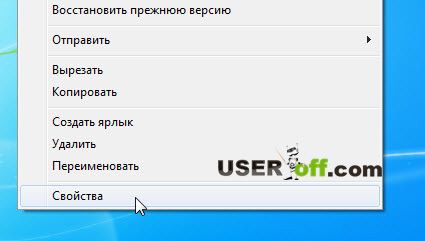
На вкладці «Загальні» ми бачимо два чекбокса, які відповідають за привласнення головних атрибутів «Тільки читання», «Прихований». Можна задати необхідне значення, просто відзначивши потрібний пункт галочкою.
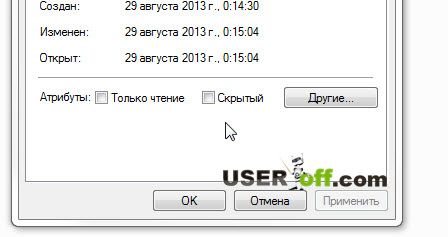
Для прикладу, можете будь-якого текстового документу встановити атрибут «Тільки читання». Відкрийте щойно створений документ і роздрукувати будь-яке слово. Вийшло його зберегти?

До речі, саме із-за цієї ситуації я і вирішив написати статтю. Адже багато починаючі користувачі не розуміють в чому ж підступ.
Якщо продовжити дослідження, то можна перейти до підрозділу «Додатково». У ньому містяться чекбокси додаткових атрибутів, які задають необхідність архівації після редагування, а також необхідність проіндексувати файл для більш швидкого пошуку.
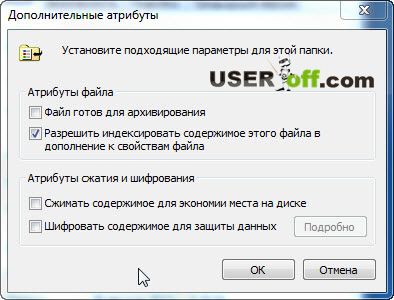
Як бачимо атрибути файлу річ досить проста і задати їх не складно. Думаю, у мене вийшло донести до вас інформацію, що таке атрибути файлу.
А на сьогодні все. Буду радий познайомитися з вашими коментарями ? .


